- 综合
发布日期:2014-01-28 作者:小虾工作室 来源:http://www.winxpsp3.com
咱们每次为电脑更换鼠标键盘等设备的时候都要先安装驱动程序后才可以正常使用,有些番茄花园win7网友在购买了新鼠标后插入电脑在安装驱动的时候却出现了“未能成功安装设备驱动程序”的提示,这该怎样办呢?其实这很有大概是windows update被禁止导致,下面由小编给我们详解win7插入鼠标提示未能成功安装设备驱动程序的处理办法。
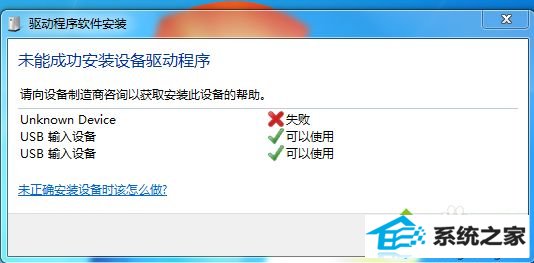
处理办法:
1、旧鼠标还能用的话可以先使用旧鼠标,笔记本网友可以直接使用触摸板,打开左下角的“开始”按钮打开“开始”菜单,选中“控制面板”;
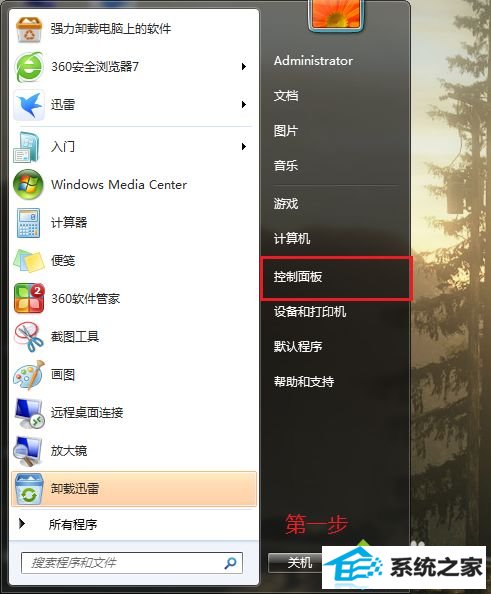
2、在查看方式为大图片或者小图片的情况下,找到并打开“windows update”;
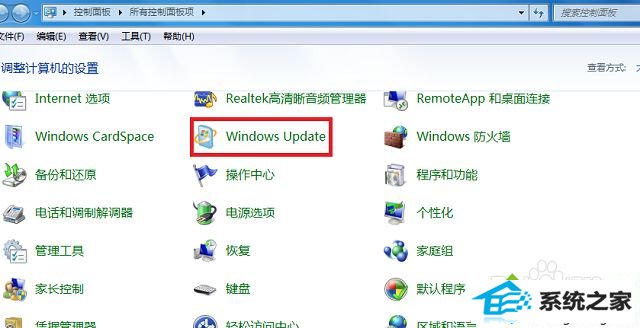
3、进入“windows Update”设置后,打开左侧的“更改设置”;

3、然后在“重要更新”处,设置为“自动安装更新(推荐)”,打开确定;
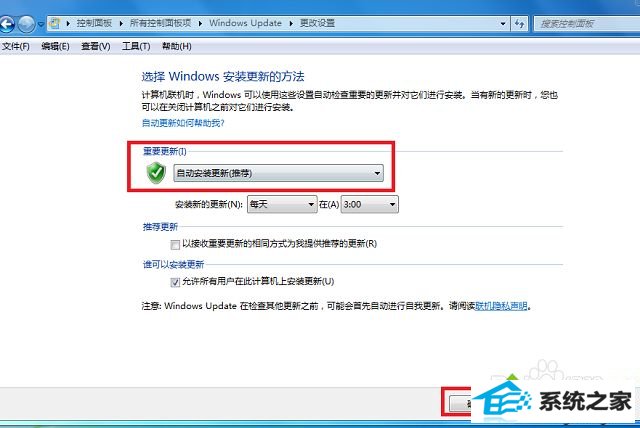
4、回到“windows Update”设置,打开“安装更新”;
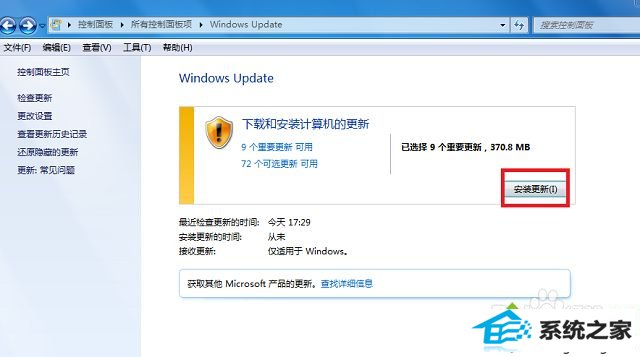
5、以后还需要签一下协议,选中“我接受许可条款”,打开完成;

6、等待更新完成,以后换上新鼠标安装驱动便可。
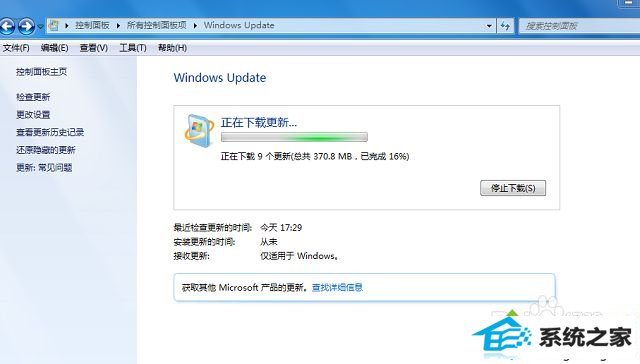
以上就是win7插入鼠标提示未能成功安装设备驱动程序怎样办的全部内容了,处理完鼠标问题后,不想自动更新的话可以再将其关闭。